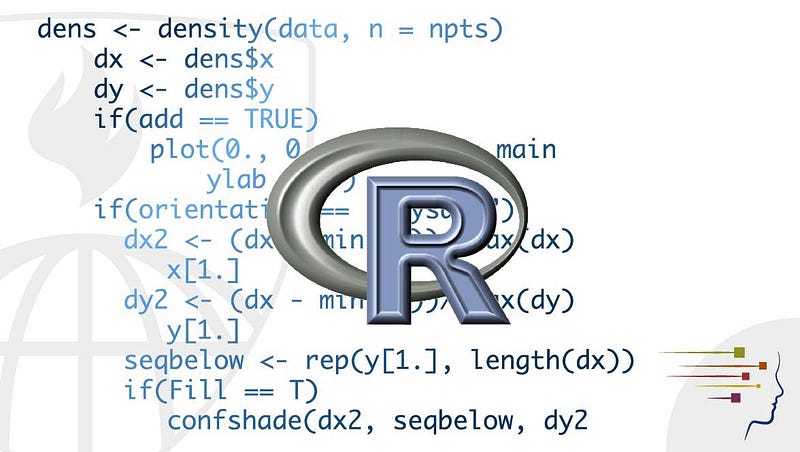現在這個時代,不管你是讀什麼科系,多多少少要會一點語言程式,用來做大量分析數據,或是幫你完成千篇一律重複性又高的工作,讓你有更多寶貴的時間去做更重要的想法發想、討論,重複性數據分析就交給電腦程式去執行,魯叔從大學到現在大概使用過Fortran(77、95、fixed、free,是我博班到博後使用最多的語言,以及一些需要大量計算的modeling的語言)、SQL、Python、R(是這四年內開始接觸的電腦語言,其中又以R使用最多),那今天為什麼會挑R來做系列文?主要是因為R對於新手比較友善,又是專門設計做數據分析的程式語言,在格式上相對於Python來說限制較少,兩個語言(R、Python)轉換相對容易,對於超新手來說R幾乎可以在三十分鐘內寫出一個幾行的短文字,我計畫可能先出個4–5話R相關系列文,看情況再出Python、SQL的文章。
R的安裝方法會有影片放在youtube頻道,可以看著影片,可能對大多數的人比較直觀(我工作電腦為windows,拍片電腦為mac book pro所以某些介面可能會有一點小差異不過應該不影響理解)。在這邊我給大家有一個概念,以下是如何把R/Rstudo裝上你的電腦,並且安裝package,以及Rsutdio介面的一點陳述。
- 檔案下載:
在搜尋(type here to search)的格子打This PC>右鍵選擇properties,就會出現你基本電腦配置,再去找System type(如下圖),像我的電腦就64-bit。

目前Rstuio下載應該只有一個主要用的版本,不過我還是使用較舊的版本,這個差異不大。
2. 安裝程式:
通常下載程式一般來說會被存儲到Download這個資料夾,你應該會看到類似這兩個檔案:
RStudio-1.2.5033.exe
R-3.6.2-win.exe
先雙擊R****.exe,全部使用預設一路OK/一下步/接受到底,等R主程式安裝完成,再繼續Rstudio的安裝,一樣一路預設到底。然後你應該會在桌面看到這兩個快捷:

3. Rstudio介面:

Rstudio的介面主要分成四的大區塊:1)R script(可以使用多視窗顯示不同scripts的內容),2)正在執行或是剛執行完的指令/終端機(類似windows下的CMD功能)/跟正在執行的工作,3)變數/指令的歷史/任何連結(連結的部分,我目前主要是在使用SQL 伺服器才會有連結),4)開啟的檔案/畫好的圖/packages的使用狀況 等等。
可以點選File去開啟最近使用的或是新的Rscript或是Projects,或是有兩個我用灰色圈圈圈起來的快捷,你在Rscript下面Ctrl + R可以恢復上一個動作,這個是我最喜歡的Rstudio cheat sheet,跟大家分享。
4. packages/libs安裝及使用:
通常我在第一次安裝完R/Rstudio之後,我會開啟R(雙擊RGui桌面快捷)>Packages>install packages,他會出現可使用的鏡像連結選擇一個你看順眼的就好了,我通常會選擇離我最近的鏡像。點進去之後你會看到上百上千個可使用的packages,一般來說安裝packages會在Rstudio下面執行或是你R的command line下面執行,以下使用安裝gglot2為例:
install.packages("ggplot2")安裝完package之後你還要把其裝載到你的Rstudio上面
library(ggplot2)或是你可以去右下角的Packages點開並勾選ggplot2。
影片我可能嘗試晚上錄影剪輯,目前我的頻道是有一些影片,不過因為我的錄音系統很爛非常想要重錄:),下次我的目標是介紹不同檔案的讀法,跟不同變數的使用。最近美東天氣多雨,美西爆熱,台灣也是梅雨季節,加上居家隔離跟安全社交距離,大家要多保重,注意身體健康,尤其最近美國社會開始re-open加上George Floyd事件的抗議大規模爆發,確診人數稍有上升,在此我也想跟大家分享消彌種族紛爭,every one’s live matter,peace out。